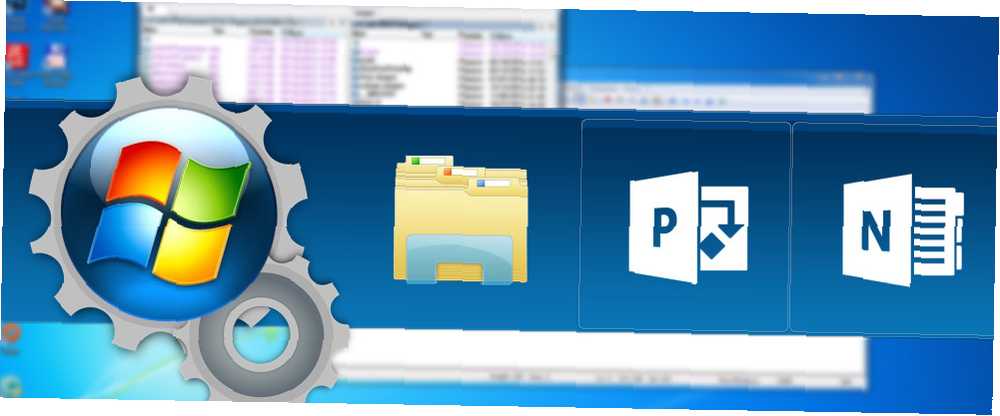
Michael Cain
0
2048
294
La barre des tâches Windows pourrait-elle être plus utile? Si vous recherchez une amélioration de la barre des tâches sans fluff, plutôt qu'une solution de rechange élégante, 3 stations d'accueil multifonctions pour remplacer la barre des tâches Windows 3 stations d'accueil multifonctions pour remplacer la barre des tâches Windows Les docks prennent ce que la barre des tâches apporte et la rend meilleure: belle, efficace et amusant à utiliser. Une fois introduits sur Mac, les docks sont disponibles depuis longtemps sur Windows. Laisse-moi te montrer les meilleurs. , essayez 7+ Taskbar Tweaker. Il ajoute des fonctionnalités indispensables et simplifie les choses. Fidèle à son nom, il est disponible pour Windows 7 et Windows 8..
Installer
Configurer 7+ Taskbar Tweaker est aussi simple que possible: il suffit de saisir le programme d'installation sur son site Web et de le lancer. Si vous préférez une installation portable, 7+ propose cette option dans sa configuration. Une fois installé, vous serez accueilli avec son écran principal:
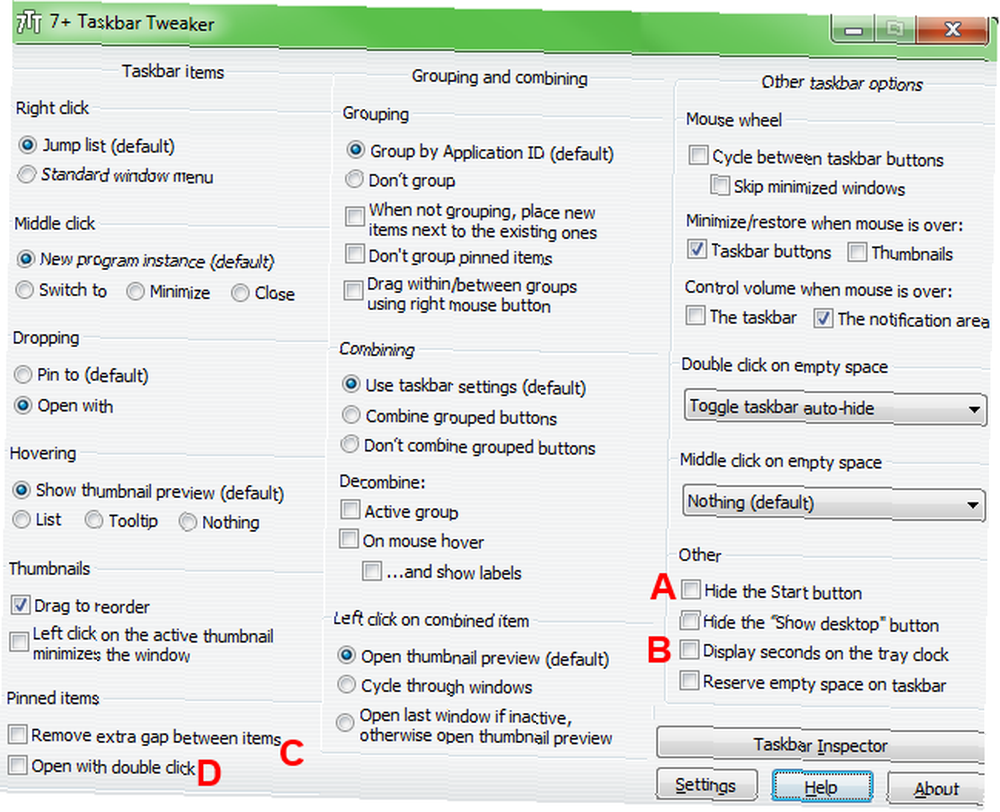
L'interface a beaucoup à prendre, examinons donc certaines de ses options les plus utiles. Les annotations sont fournies afin qu'un paramètre puisse facilement correspondre à son explication. De plus, ces captures d'écran montrent ma configuration avec le programme, alors n'hésitez pas à vous en servir comme base pour votre propre personnalisation.!
Le mélanger
UNE) L’une des fonctionnalités les plus utiles du Taskbar Tweaker est la possibilité d’apporter des modifications qui semblent définies de manière permanente dans Windows. Par exemple, vous en avez peut-être marre du bouton Démarrer et vous voulez vous en débarrasser. Un simple clic et c'est parti:

B) Utilisez-vous l’horloge Windows pour obtenir un chronométrage précis et souhaitez-vous afficher les secondes de la minute? 7+ permet cela aussi.

C) Si vous n'êtes pas intéressé par un lanceur de programme de frappe au clavier, tel que Launchy Comment être plus productif avec Launchy Lanceur de programme? Comment être plus productif avec Launchy? Lanceur de programme, et préférez conserver de nombreuses icônes épinglées à votre barre des tâches, il peut rapidement devenir encombré. 7 ans et plus peuvent demander aux membres existants de votre barre des tâches de se serrer les coudes, créant ainsi plus d'espace pour les nouvelles icônes.!

RÉ) Lancez-vous parfois un programme par erreur dans la barre des tâches et attendez-vous qu'il s'ouvre pour pouvoir le fermer? Vous adorerez l'option d'exiger un double-clic pour démarrer dans la barre des tâches. Pas plus accidentellement ouvrir iTunes ou Photoshop et attendre!
Ajout de raccourcis
Les raccourcis sont omniprésents et constituent un moyen fantastique d'accroître la productivité tout en utilisant un ordinateur. Windows 7 propose d'excellents raccourcis utilisant la souris Parcourir plus rapidement et mieux avec les gestes de la souris Parcourir plus rapidement et mieux avec les gestes de la souris Vous ne vous souvenez pas des raccourcis clavier? Vous préférez utiliser la souris en tout temps? Vous adorerez ce que les gestes de la souris peuvent faire pour le flux de travail de votre navigateur. , vous n'avez donc pas besoin de mettre en mémoire de raccourci clavier. Avec 7+ Taskbar Tweaker, vous pouvez en ajouter encore plus. 7+ Taskbar Tweaker alloue deux commandes de raccourci différentes pour les utilisateurs:
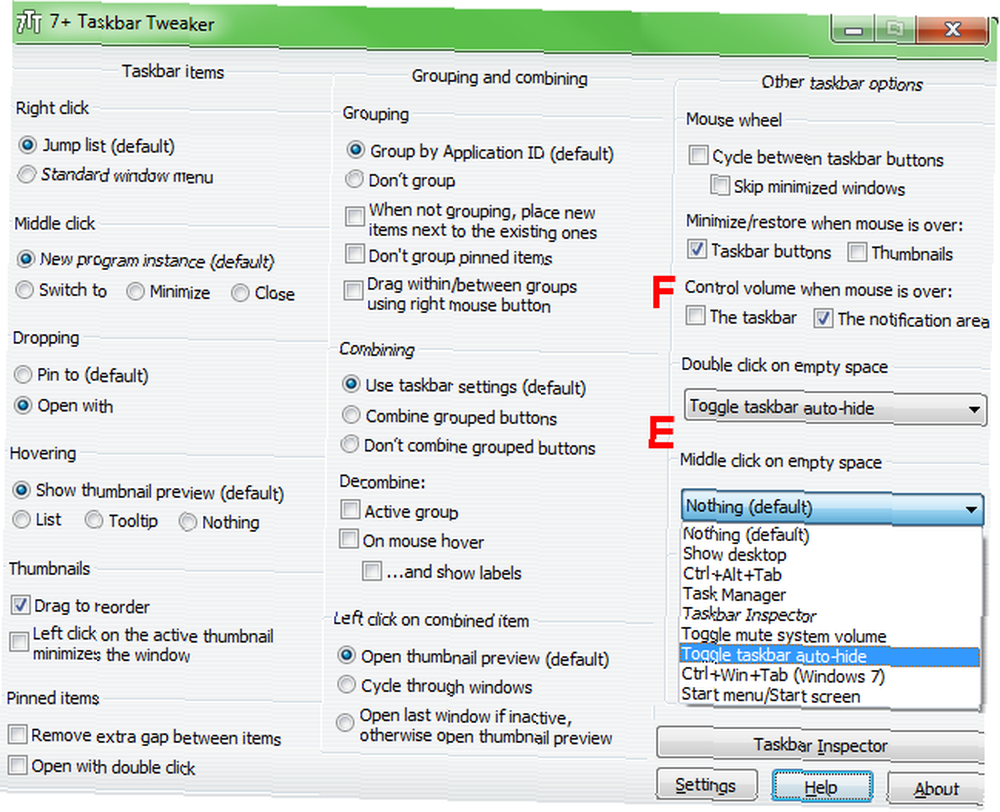
E) La barre des tâches Windows peut être configurée pour se masquer automatiquement, ce qui est utile pour maximiser l’espace à l’écran ou pour éviter les distractions pendant le travail. Parfois, cependant, on peut souhaiter basculer rapidement entre les options Toujours actif et Masquer automatiquement. L'une des commandes de raccourci (double-clic ou clic du milieu sur un espace vide) peut être définie pour basculer ce comportement. C’est plus facile que de plonger dans quelques menus chaque fois que vous souhaitez changer.
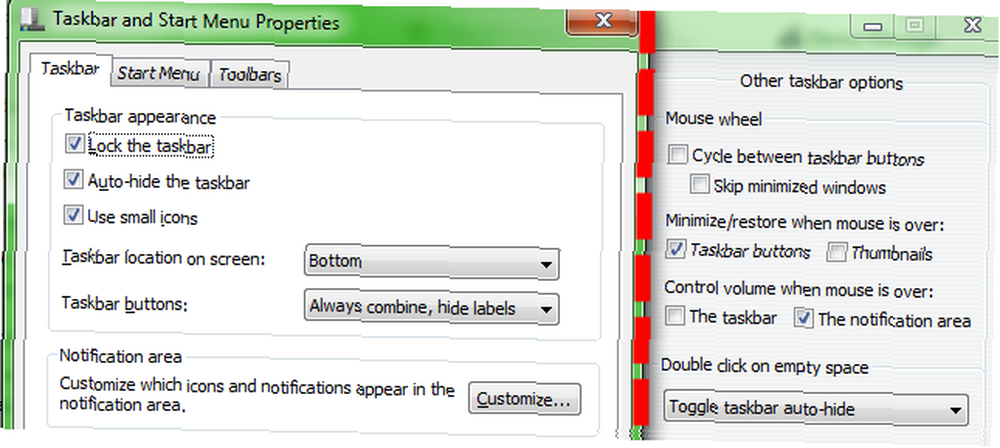
Les autres options sont également utiles. Par exemple, l’utilisation d’un raccourci pour afficher / masquer le menu Démarrer ou l’écran de démarrage s’associerait parfaitement au masquage du bouton Démarrer. Cela permettrait d'économiser de l'espace pour davantage d'icônes tout en permettant un accès rapide au bouton Démarrer. L’une des options les plus utiles est peut-être la mise en sourdine - une solution parfaite pour les ordinateurs de bureau ou les ordinateurs portables dépourvus de bouton muet externe. Plutôt que de tâtonner et d'essayer de baisser rapidement le volume lorsque votre téléphone sonne, il vous suffit de cliquer avec le bouton du milieu sur la barre des tâches et de profiter du silence..
F) En parlant de volume, vous pouvez également faire en sorte que la molette de la souris commande le volume de l’ordinateur. C'est utile dans les mêmes situations que ci-dessus, et a même deux types de contrôle différents; si vous souhaitez ajuster le volume lorsque votre souris est n'importe où sur la barre des tâches ou simplement dans la zone de notification, c'est à vous de décider.
Encore plus de personnalisation
Toujours pas rempli? Voici d'autres occasions de satisfaire votre appétit pour le pouvoir de personnalisation ultime.
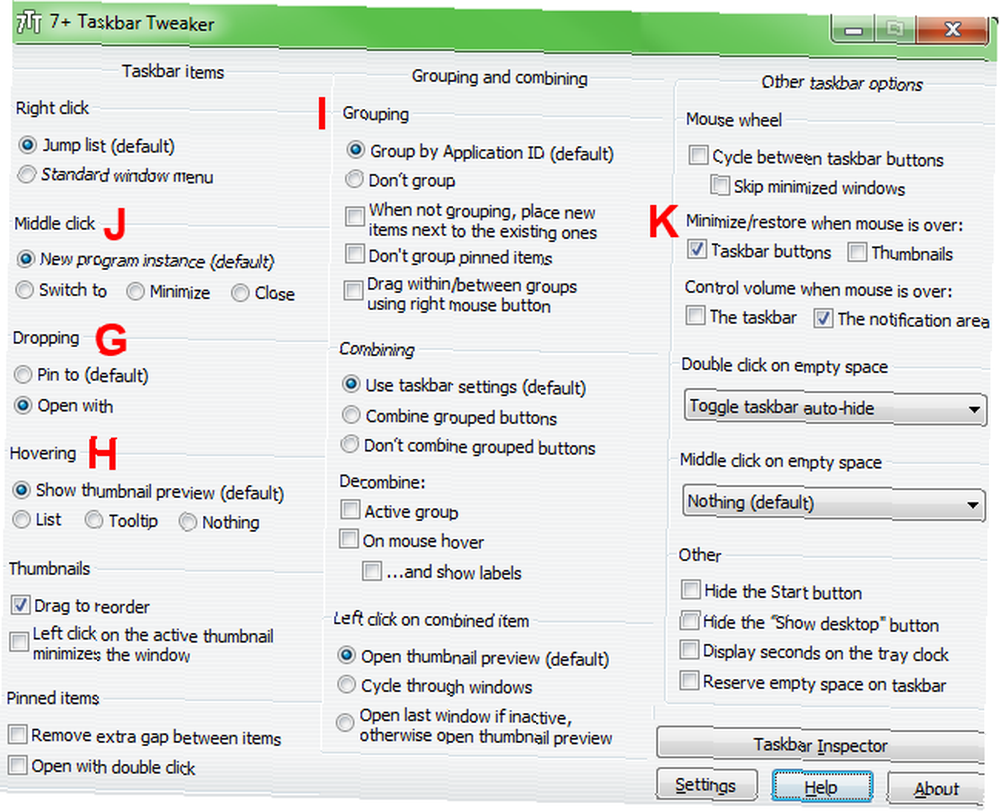
G) Par défaut, si vous faites glisser un fichier dans la barre des tâches, le fichier sélectionné est ajouté à la liste de sauts de ce programme pour un accès facile. 7+ vous permet de modifier ce comportement et de faire glisser un fichier vers un programme de la barre des tâches pour l'ouvrir à l'aide de ce programme. Il est pratique si vous souhaitez ouvrir des fichiers dans plusieurs programmes au lieu de ceux par défaut - vous utilisez peut-être une variété de programmes de retouche photo. 10 programmes de retouche d'images gratuits pour votre PC. 10 programmes de retouche d'images gratuits pour votre PC et vous devez mélanger les fichiers entre eux..

H) Pas un grand fan des miniatures de Windows? Ceux-ci peuvent facilement être modifiés: vous pouvez les supprimer complètement ou afficher une autre fenêtre pop-up à leur place. L'option Liste, par exemple, affiche essentiellement les mêmes informations que celles fournies par la vignette, mais sans l'image. Vous pouvez toujours mettre Spotify en pause ou actualiser votre client Twitter sans son aperçu..
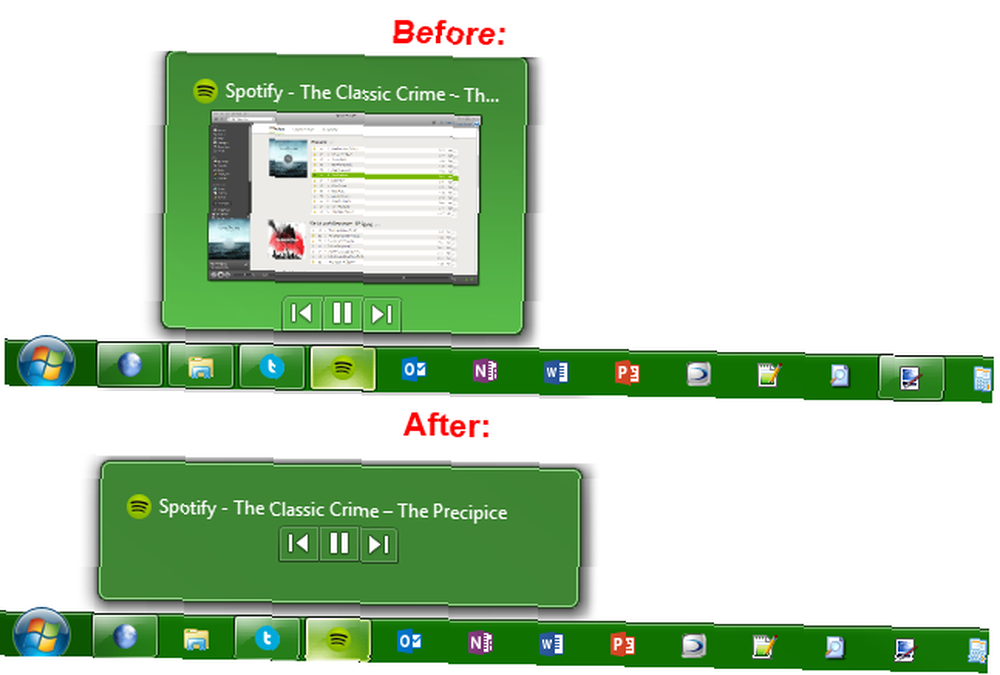
JE) Windows regroupe également les éléments de la barre des tâches provenant du même programme. Si vous préférez les séparer, vous avez quelques options. Vous pouvez définir des programmes pour ne jamais grouper, ou seulement autoriser les programmes non épinglés à grouper, ce qui facilite leur repérage. Voici une comparaison. Notez les multiples instances de la calculatrice et de l’explorateur Windows:

J) Voici un autre tour de souris à essayer: au lieu d'ouvrir une nouvelle instance d'un programme lorsque vous cliquez dessus, vous pouvez régler la molette pour passer à ce programme, le réduire ou même le fermer..
K) Enfin, ce paramètre utilise la molette de la souris pour réduire et restaurer facilement les programmes ouverts. En fait, il s’agit d’une utilisation plutôt fluide, car de nombreuses fenêtres peuvent être ajustées rapidement sans effort.
Fait Tweaking!
Si vous avez d'autres moyens de modifier la barre des tâches Les 4 astuces intéressantes que vous pouvez utiliser avec la barre des tâches Windows 7 Les 4 astuces intéressantes que vous pouvez faire avec la barre des tâches Windows 7 La barre des tâches de Windows 7 a un aspect plutôt chic, mais elle regorge également de fonctionnalités . Bien sûr, tout le monde peut activer une application en cliquant sur son icône. Mais savez-vous ce qui se passe quand… ne vous suffisait pas, espérons que ces modifications de 7+ Taskbar Tweaker ont étanché votre soif. Outre l’augmentation de la productivité, ils peuvent également rendre la barre des tâches plus attrayante et ajouter des fonctionnalités dont vous ne connaissiez même pas l’existence.!
Avez-vous utilisé des programmes similaires dans le passé? Aimez-vous votre barre des tâches telle quelle ou utilisez-vous un assistant de personnalisation? Utilisateurs de Mac, quels outils utilisez-vous pour peaufiner votre dock? Parlez dans les commentaires ci-dessous!











